BenQ Display Master – Bir BenQ Ekranının İstediğiniz Alana Nasıl Uyduğunu Görün
- BenQ Display Master’ın "VR Demo Kitine – Digital Signage'a ve IFP'sine" göz atın ve geniş digital signage ürünleri ile alanınıza nasıl dijital bir görünüm verebileceğinizi görün. İster kendi mağazanızı büyütüyor olun, ister Digital Signage ile bir müşteriye yardım ediyor olun, hedefle ve ölç VR aracının kullanımı hızlı ve kolaydır. VR Tanıtım Kitinin diğer önemli bir özelliği de Çözüm Bulucu özelliğidir. Çözüm Bulucu, dijital ekran çözümünüzü çeşitli sektörler ve uygulamalar için uygun hale getirmeye yardımcı olacak ürünler önerir. Müşteri tanıtımlarını, sadece bir dokunuş uzaktaki birçok bilgiyle herhangi bir zamanda ve herhangi bir yerde geliştirin.



- BenQ Display Master’ın "VR Demo Kitine – Digital Signage'a ve IFP'sine" göz atın ve geniş digital signage ürünleri ile alanınıza nasıl dijital bir görünüm verebileceğinizi görün. İster kendi mağazanızı büyütüyor olun, ister Digital Signage ile bir müşteriye yardım ediyor olun, hedefle ve ölç VR aracının kullanımı hızlı ve kolaydır. VR Tanıtım Kitinin diğer önemli bir özelliği de Çözüm Bulucu özelliğidir. Çözüm Bulucu, dijital ekran çözümünüzü çeşitli sektörler ve uygulamalar için uygun hale getirmeye yardımcı olacak ürünler önerir. Müşteri tanıtımlarını, sadece bir dokunuş uzaktaki birçok bilgiyle herhangi bir zamanda ve herhangi bir yerde geliştirin.
The requested qty is not available
The requested qty exceeds the maximum qty allowed in shopping cart
Product that you are trying to add is not available.
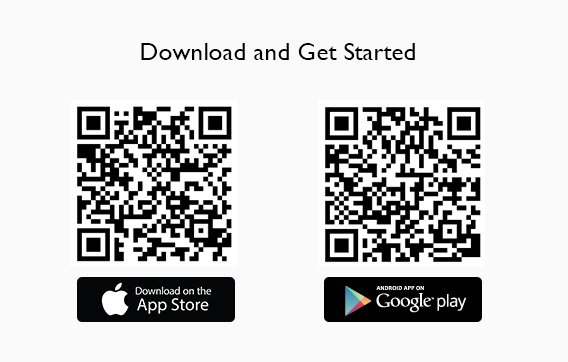

1. Adım.
Satın alacağınız ekran çözümünüzü görselleştirmek ve tasarlamak için Kamera Modunu seçin.
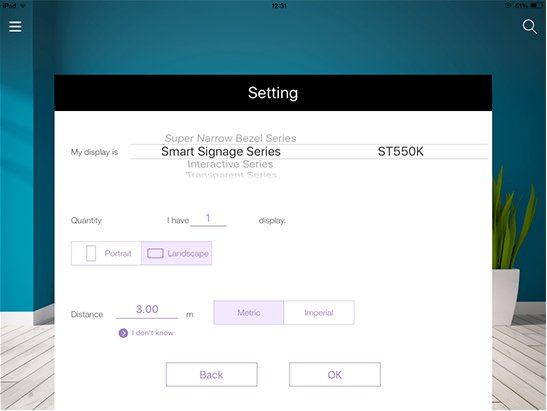
2. Adım.
Ürün listesinden BenQ Digital Signage veya İnteraktif Ekran modelini hızlıca seçin ve seçilen ürün için miktara ve yönelime karar verin. Ürün ayarlarının ardından, satın alacağınız ekran kurulumu için lütfen tabletinizle duvar arasındaki mesafeyi de ayarlayın.
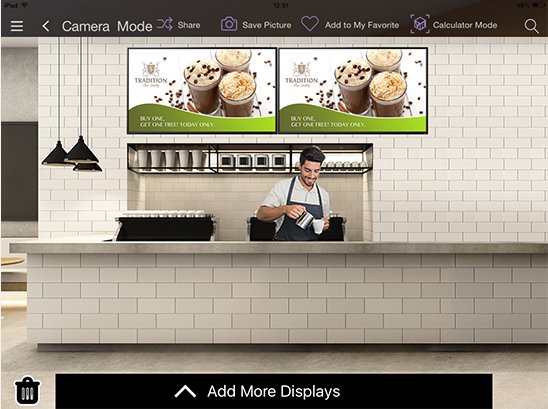
3. Adım.
Kamera Modu, ayarlar yapılandırıldıktan sonra alanınızın hızlıca resmini çekmenize ve ekran çözümünüzü doğrudan görüntünün üzerinde oluşturmanıza olanak sağlar.
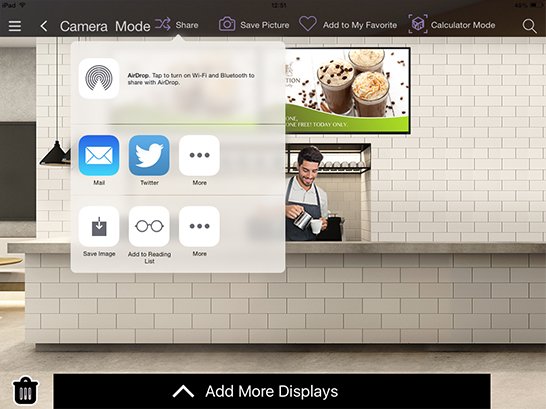
4. Adım.
Tasarımdan memnun kalırsanız, "Resmi Kaydet" seçeneğine dokunun ve tabletteki e-posta, Facebook veya diğer sosyal medya platformları aracılığıyla paylaşın.
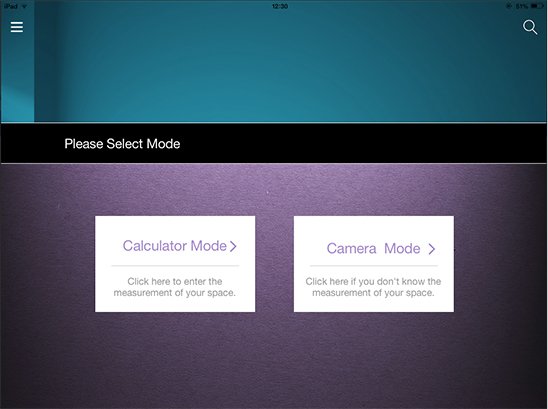
1. Adım
İdeal ekran yerleşiminizin taslağını çizmeye başlamak için Hesap Makinesi Modunu seçin.
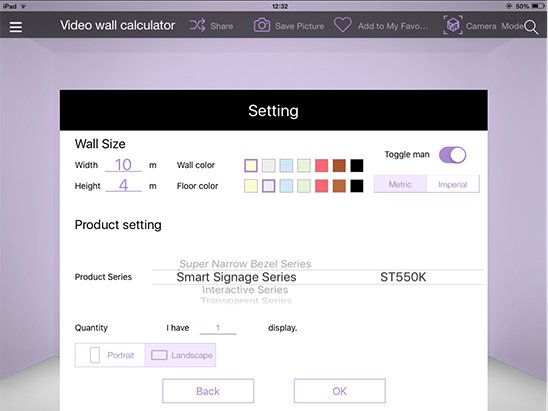
2. Adım
Hesap Makinesi Modu, alanınızın boyutlarını ve duvar renklerini ayarladıktan sonra alanınız için satın alacağınız ekran çözümünü görselleştirmenize olanak sağlayan tam boy model oluşturacaktır.
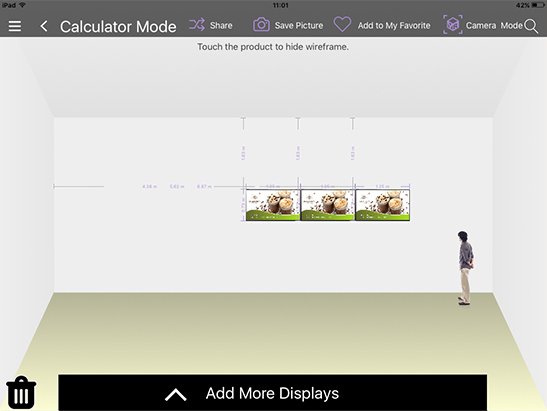
3. Adım
Seçilen BenQ Digital Signage veya İnteraktif Ekran ürününü duvardaki farklı noktalara taşıyarak, ekran yerleşimini bu tam boy model üzerinde düzenleyebilirsiniz. Hesap Makinesi Modunun ayrıntılı şemaları, hayal gücünüzü hayata geçirecek benzersiz hassasiyet sunar.
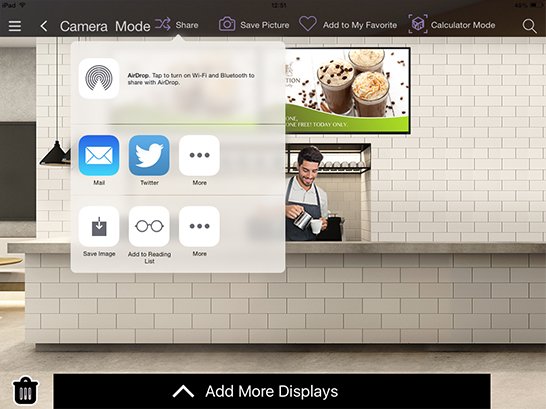
4. Adım
İdeal tasarımınızı kaydetmek için "Resmi Kaydet" seçeneğine dokunun ve tabletteki e-posta, Facebook veya diğer sosyal medya platformları aracılığıyla paylaşın.